Se requiere un buen divisor de video en Mac al crear contenido de video para su canal de YouTube o hacer una película a partir de cualquiera de sus grabaciones de video, independientemente del propósito. La calidad y la seguridad de los archivos son igualmente importantes cuando se corta un videoclip en dos partes. Además, dependiendo de su proyecto, la división y fusión de videos pueden ser tareas muy difíciles. Si tiene un divisor de video útil en Mac OS, no es difícil dividir el video. Así que hemos seleccionado los 4 mejores divisores de video que pueden cortar videos en Mac. Los repasaremos brevemente, destacando los pros y los contras de cada aplicación enumerada.
Parte 1:Los 4 mejores divisores de video para Mac
1. Wondershare Filmora para Mac
Wondershare Filmora es uno de los mejores editores de video que se enfoca principalmente en simplificar el proceso de edición. Filmora incluye el conjunto habitual de capacidades de procesamiento de video, como dividir, recortar, recortar, rotar, corregir el color de los cuadros y aumentar la velocidad de desplazamiento de los videos.
Filmora es compatible con todos los formatos de video modernos de alta definición (hasta 4K) para la edición de videos. Cuando se compara con otros editores de video populares, Filmora gana debido a su interfaz intuitiva y fácil de usar, que lo hace fácil de usar para principiantes y permite que cualquier persona comience a editar videos de inmediato. Cuando enfrente algún problema, Wondershare lo ayudará brindándole videos tutoriales detallados y guías escritas.
Siga estos sencillos pasos para dividir su videoclip o película:
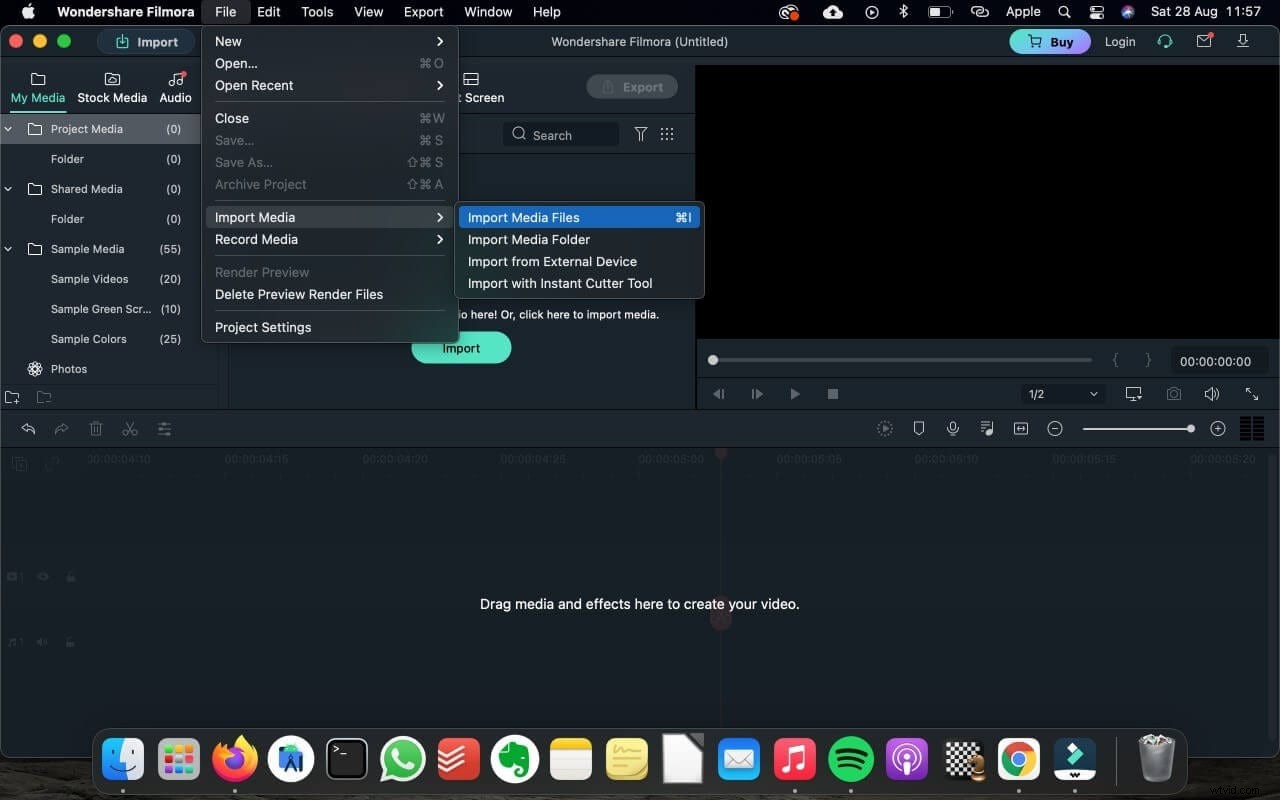
Paso 3: Arrastre y suelte los clips en la línea de tiempo después de seleccionarlos. Para recortar el clip, haga clic en cualquiera de los bordes y arrastre el cursor hacia adentro. Para dividir el clip, arrastre la línea roja al tiempo deseado y luego haga clic en el icono de tijera.
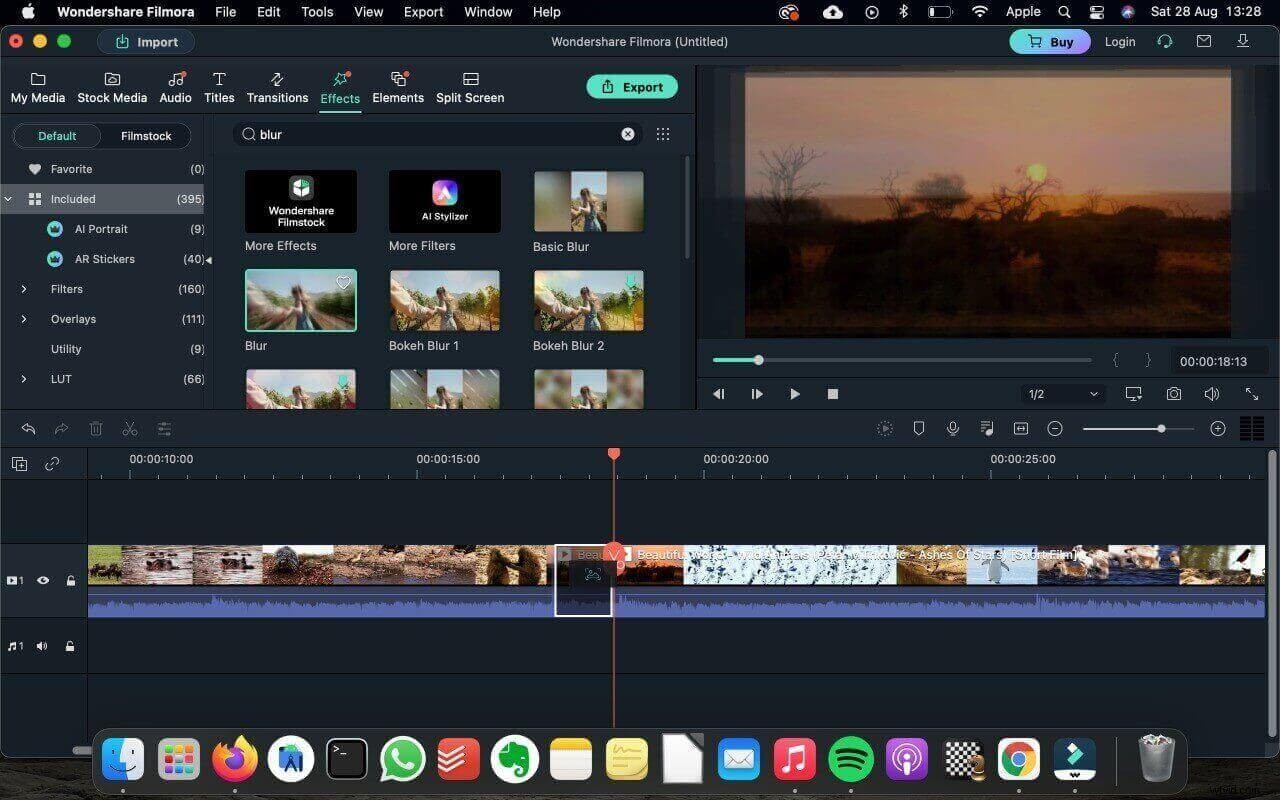
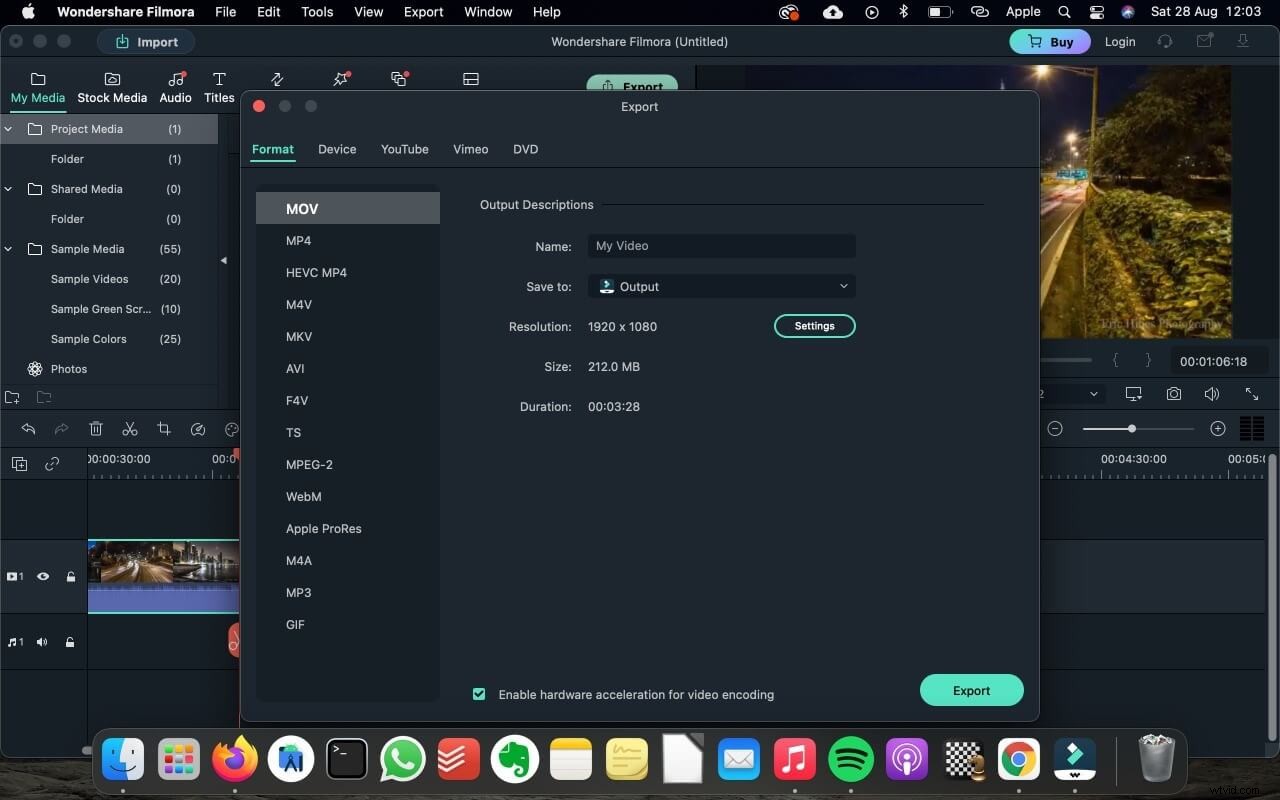
2. iMovie
iMovie es un divisor de video incorporado en Mac. Al igual que el editor de video incorporado en Windows, el programa no requiere descarga e instalación. iMovie proporciona edición de video básica para usuarios que no desean usar software de terceros. Puede cortar, dividir, agregar efectos, etc.
Para crear videos, puede usar plantillas de tráiler listas para usar con impresionantes gráficos y música de compositores populares. Además, el programa le permite cambiar las transiciones, superponer texto, ralentizar y acelerar videos, agregar efectos, etc. Es fácil familiarizarse con la interfaz de iMovie, pero lleva tiempo familiarizarse con la funcionalidad completa de iMovie. programa.
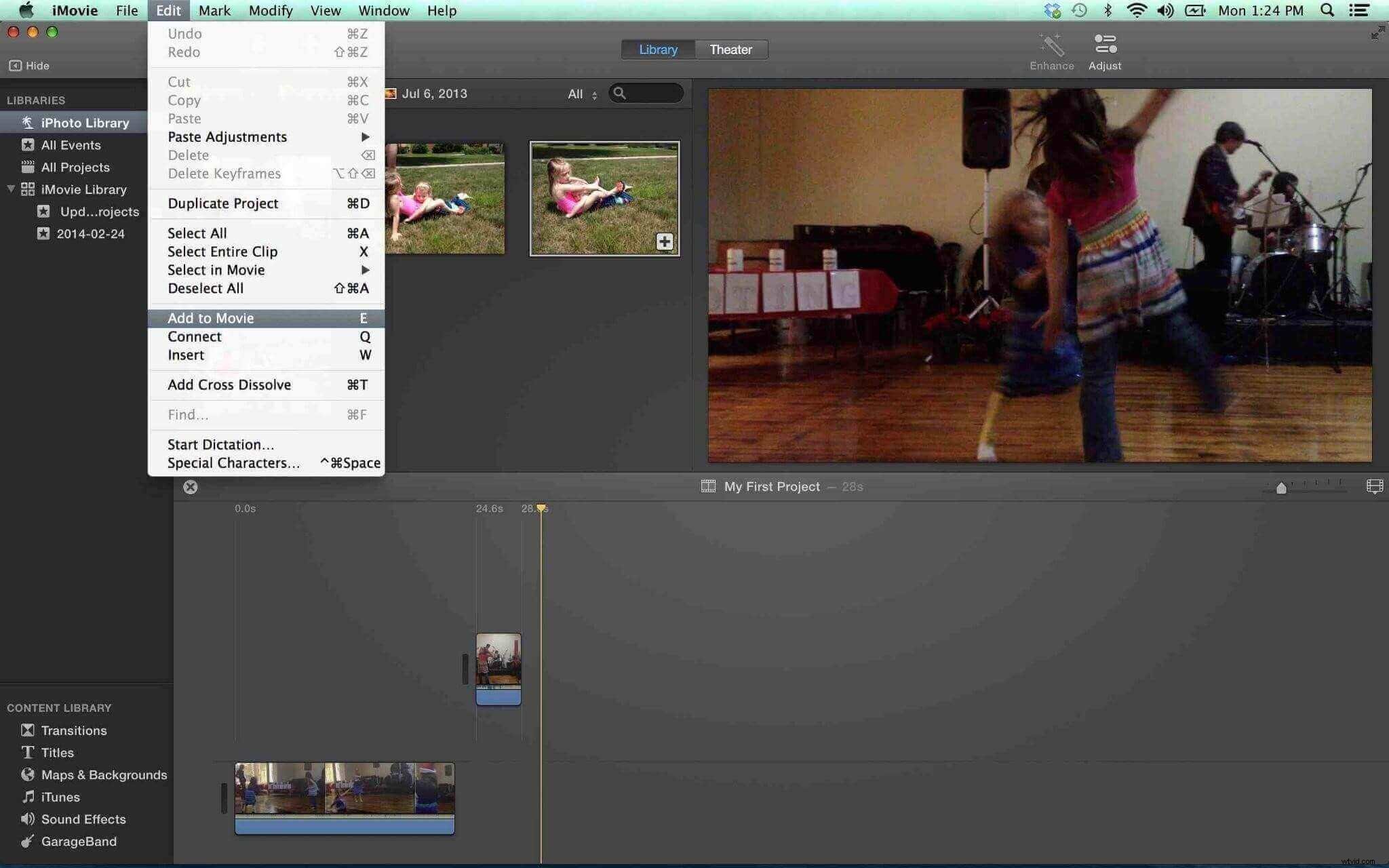
Ventajas:
- Divisor de video integrado con una interfaz fácil de usar.
- Admite resolución 4K.
- Tomará mucho tiempo cargar y generar video.
- El software no es para cortar videos rápidamente.
- Apenas actualizado
3. Obras de luz
En comparación con otros divisores de video en Mac, Lightworks es una de las herramientas de división de video más avanzadas que existen. Si es un usuario novato, es posible que no pueda hacer frente a las funciones para cortar archivos en la parte deseada. Si está familiarizado con la caja de herramientas de Lightworks, puede obtener resultados rápidamente.
Con este increíble software de edición de video, se puede acceder a varias funciones de edición. Usándolo, puede dividir su archivo de video fácil y rápidamente. Además, puede combinar varios clips y manejar archivos de gran tamaño con facilidad. Su versión gratuita contiene todas las funciones de procesamiento de video rápido y de alta calidad:títulos, animación, trabajo con sonido, exportación a YouTube y más.

Ventajas:
- Admite varios formatos de video, audio e imagen.
- Permitir compartir proyectos para flujos de trabajo colaborativos.
- Fácil de usar para profesionales
- Exportar video para YouTube, Vimeo, Facebook, hasta 4K
- Falta la función de estabilización de video.
- La edición de video 3D no es compatible
- Es necesario registrarse antes de ingresar a la aplicación.
- No tan apto para principiantes.
4. Avidemux
Avidemux es un divisor de video gratuito en Mac, diseñado para tareas simples de corte, filtrado y codificación. Hace que dividir, cortar y recortar videos sea fácil. Tiene una interfaz de usuario limpia y puede saber fácilmente qué hacer a continuación. El programa admite casi todos los formatos, como MP4, AVI, ASF. Avidemux también puede agregar varios filtros de video que le permiten cambiar el tamaño o desentrelazar la película de salida, mientras que otros le permiten corregir el color del video, agregar subtítulos, etc.
Avidemux no es una herramienta avanzada para la edición de video profesional. No proporciona herramientas para la edición multipista, la línea de tiempo o unir o mover audio y video de otras fuentes. Pero Avidemux está más preocupado por las tareas que se pueden realizar rápida y fácilmente con una interfaz de usuario sencilla e intuitiva. Además, Avidemux es completamente de código abierto, por lo que no necesita pagar para usarlo.
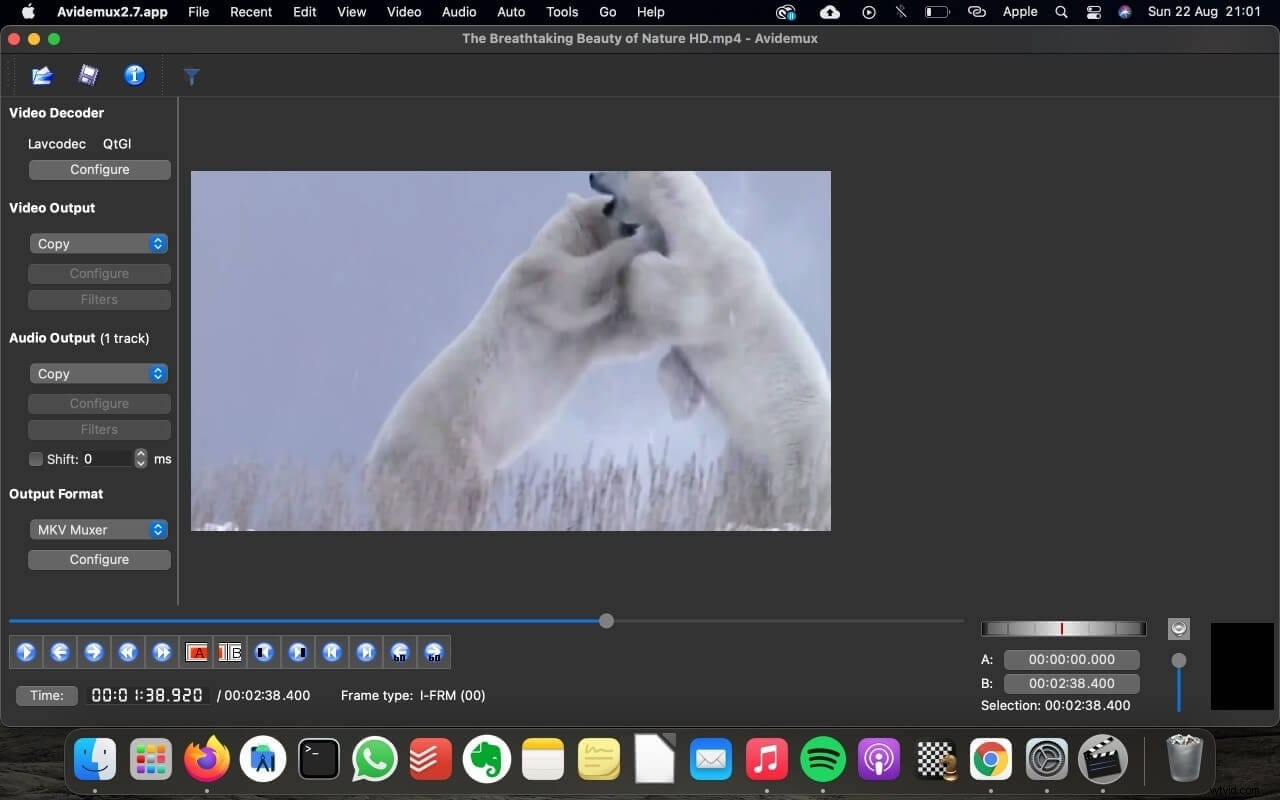
Ventajas:
- Admite casi todos los formatos de video
- Utilice métodos abreviados de teclado para establecer las horas de inicio y finalización de la división de video.
- Tener filtros de video útiles.
- A veces falla.
- Algunos filtros Avidemux no se pueden previsualizar correctamente.
- Gratis pero con funciones limitadas.
Conclusión
Entonces, cada vez que necesite un divisor de video o un editor de video en Mac para sus tareas de video, simplemente use las herramientas enumeradas anteriormente. Todos estos divisores de video son muy recomendables para los usuarios de Mac. Puede cortar y dividir videos grandes en múltiples clips sin pérdida de calidad. Elija el mejor para usted en función de sus preferencias personales y el tipo de su proyecto. Pero, si está buscando específicamente un divisor de video, Wondershare Filmora es la mejor opción para usted. Como mencionamos anteriormente, Wondershare Filmora es un software de edición de video completo, pero también contiene una sólida herramienta de división de video.
